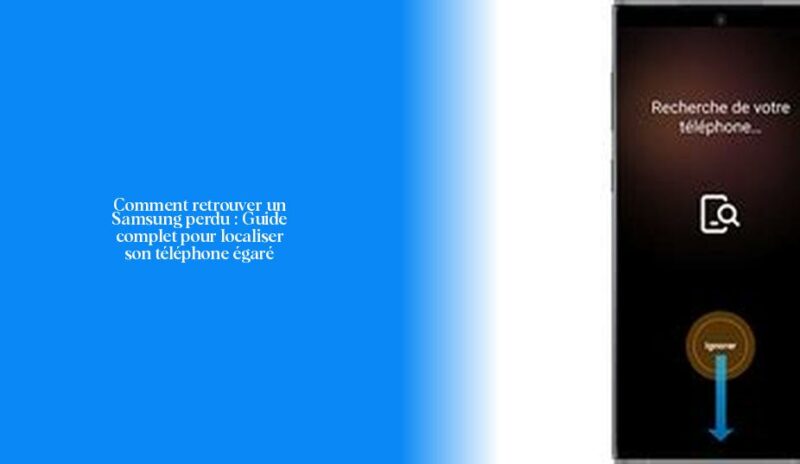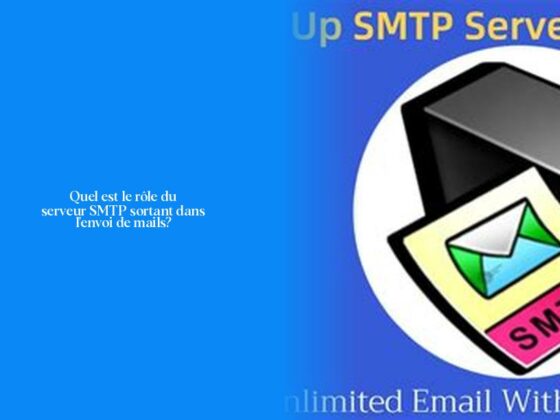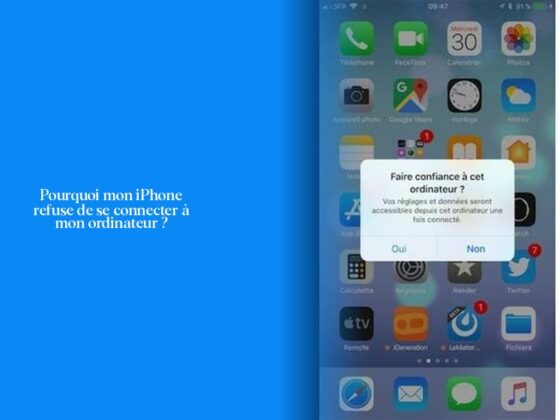Comment localiser un téléphone Samsung gratuitement ?
Ah, cher lecteur avide de retrouver son fidèle acolyte électronique, votre quête pour localiser votre téléphone Samsung perdus est aussi cruciale que retrouver la capsule temporelle du Docteur Who dans un TARDIS! Ne vous inquiétez pas, votre cher téléphone n’est pas parti voyager dans le temps, juste égaré quelque part dans ce vaste univers numérique.
Maintenant, parlons affaires sérieuses. Pour localiser gratuitement votre téléphone Samsung perdu, il y a quelques étapes à suivre. Tout d’abord, sur votre appareil égaré (oui, celui qui vous manque tant!), accédez aux Paramètres. Ensuite, plongez dans le monde de Google en appuyant sur “Tous les services” suivi de “Localiser mon appareil”. Une fois là-bas, activez l’option “Localiser vos appareils hors connexion”.
Maintenant, si vous souhaitez des détails croustillants sur la localisation de votre précieux Samsung S22 ou S23 perdus (on sait combien ces noms futuristes sont importants pour vous!), vous pouvez faire un petit tour sur le site Web Find My Mobile. Connectez-vous avec vos informations d’identification Samsung pour effectuer une magie téléphonique et retrouver votre cher compagnon numérique.
Mais comment faire si votre téléphone a mystérieusement disparu sans laisser de trace? Ne paniquez pas! Vous pouvez toujours compter sur l’application Localiser mon appareil depuis un autre téléphone ou tablette Android. Téléchargez l’application depuis Google Play si vous ne l’avez pas encore. Et si par malheur, vous avez perdu non seulement votre précieux compagnon mais aussi tout souvenir de son apparence réelle (nous avons tous vu trop de films de science-fiction), rendez-vous sur Android.com/find pour le visualiser et découvrir sa dernière position sur une carte.
Ah! Le soulagement de retrouver son jouet technologique préféré! Mais rappelez-vous toujours: restez connecté à votre compte Google et activez la fonctionnalité “Localiser l’appareil à distance”. Après tout, nous ne voulons pas que notre cher téléphone se perde à nouveau dans les méandres du monde numérique et finisse par rejoindre une… communauté extraterrestre bien éloignée!
Continuez à lire pour découvrir plus d’astuces passionnantes et des conseils pratiques pour maîtriser l’art perdu (ou égaré) de la localisation des téléphones Samsung. Et rappelez-vous: restez connecté et gardez un œil attentif sur vos gadgets chéris! Nul besoin d’une DeLorean quand on peut simplement utiliser les technologies modernes pour retrouver nos biens les plus précieux!
Utiliser Find My Mobile pour retrouver votre Samsung
Pour utiliser Find My Mobile de Samsung et retrouver ton téléphone perdu, tu dois suivre quelques étapes simples. Tout d’abord, accède au site Web de Find My Mobile à l’aide d’un navigateur et connecte-toi avec ton compte Samsung. Ensuite, sélectionne ton téléphone dans le menu à gauche de l’écran. Une fois que tu as localisé ton appareil, clique sur “Verrouiller mon appareil” sur le côté droit de la page. Entre un mot de passe temporaire pour ton téléphone et clique sur “Verrouiller à nouveau”. Attends que ton téléphone se déconnecte, puis lance Localiser mon appareil pour voir son emplacement sur une carte en bas de la page.
À partir de cette carte, tu peux non seulement suivre le téléphone Samsung perdu mais aussi effectuer diverses actions utiles. Par exemple, si tu penses que ton téléphone est quelque part dans la maison mais que tu ne le trouves pas, tu peux faire sonner l’appareil pour le localiser rapidement. C’est comme jouer à cache-cache avec son téléphone en mode “cherche et trouve”!
Find My Mobile n’est pas seulement un outil de localisation; il te permet également de verrouiller ou déverrouiller ton appareil à distance et même d’effacer toutes tes données si nécessaire. C’est comme avoir un super pouvoir pour protéger tes informations personnelles en cas de perte ou vol de ton précieux compagnon numérique.
— Différence entre Delta et Delta S6 : Quelle est la meilleure option pour votre voyage ?
Alors, n’hésite pas à explorer toutes les fonctionnalités offertes par Find My Mobile pour retrouver facilement non seulement tes smartphones Galaxy mais aussi tes tablettes, montres connectées Galaxy Watch et écouteurs Galaxy Buds égarés. Avec cet outil pratique sous la main, tu pourras dire adieu aux situations stressantes où tu cherches partout ta technologie chérie sans succès!
Que faire pour localiser un Samsung éteint ?
Pour localiser un Samsung éteint, tu peux utiliser l’application Find My Mobile de Samsung ou la fonctionnalité “Localiser mon appareil” de Google. Si ton téléphone est éteint, tu peux quand même le retrouver en accédant au site Android.com/find et en te connectant avec ton compte Google associé à l’appareil perdu. Une fois connecté, tu pourras visualiser la dernière position de ton téléphone sur une carte.
En cas de perte ou de vol de ton smartphone Samsung éteint, il est essentiel d’activer la fonctionnalité “Localiser mon appareil” à distance. Tu peux également faire sonner l’appareil pour le localiser plus facilement s’il se trouve à proximité. Avec Find My Mobile de Samsung, tu as la possibilité non seulement de localiser ton téléphone éteint mais aussi de verrouiller ou effacer ses données à distance pour protéger ta vie privée.
Si malheureusement ton appareil Galaxy est éteint et que tu n’arrives pas à le localiser, contacte ton opérateur pour obtenir des informations sur les services de géolocalisation ou la suspension du téléphone. Ils pourront t’aider davantage dans ta quête pour retrouver ton fidèle compagnon technologique disparu dans les méandres du monde numérique.
Guide pas à pas pour retrouver un téléphone Samsung perdu
Localiser un téléphone Samsung perdu peut être un vrai casse-tête, surtout si tu te sens comme Sherlock Holmes sans Watson dans le monde numérique! Heureusement, avec l’application Samsung Find, retrouver ton cher smartphone égaré est plus facile que décoder une énigme. Voici comment tu peux utiliser cette application intelligente pour localiser ton appareil Samsung Galaxy disparu :
- Si tu as égaré ton téléphone dans le grand univers des gadgets électroniques et que tu possèdes une montre connectée Samsung, appuie sur le bouton “Accueil” de ta montre. Cherche l’option “Rechercher mon téléphone” et active-la pour faire sonner ton précieux compagnon technologique.
- Si tu n’es pas équipé d’une montre connectée mais que tu veux toujours secourir ton cher Samsung perdu dans les méandres de la maison ou du bureau, accède au site Find My Mobile depuis un PC. Connecte-toi avec tes identifiants Samsung et sélectionne l’appareil égaré pour déclencher sa sonnerie à distance.
- Mais attention! Si la sonnerie de ton téléphone ne suffit pas à signaler sa cachette secrète (peut-être a-t-il suivi une formation ninja?), utilise l’option “Faire clignoter” sur l’application Samsung Find pour activer les LED du téléphone et le repérer plus facilement.
Avec ces astuces pratiques et ludiques, retrouver ton smartphone Samsung perdu devrait être aussi agréable qu’une chasse au trésor high-tech dans ta propre maison! Alors, que la recherche commence!
- Pour localiser gratuitement votre téléphone Samsung perdu, accédez aux Paramètres de l’appareil égaré, puis activez l’option “Localiser mon appareil”.
- Utilisez le site Web Find My Mobile avec vos identifiants Samsung pour retrouver votre téléphone Samsung perdu.
- En cas de disparition mystérieuse de votre téléphone, utilisez l’application Localiser mon appareil depuis un autre téléphone ou tablette Android.
- Si vous avez oublié à quoi ressemble votre téléphone, rendez-vous sur Android.com/find pour le visualiser et découvrir sa dernière position sur une carte.
- Pour éviter que votre téléphone ne se perde à nouveau, restez connecté à votre compte Google et activez la fonctionnalité “Localiser l’appareil à distance”.